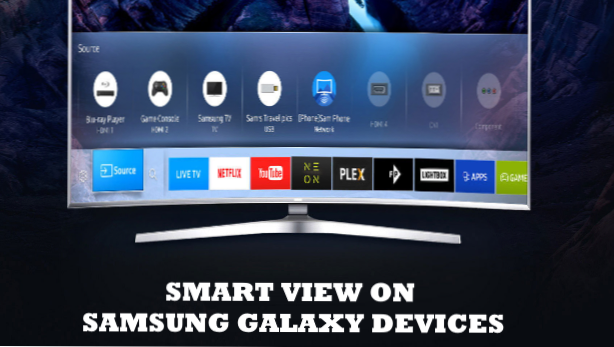
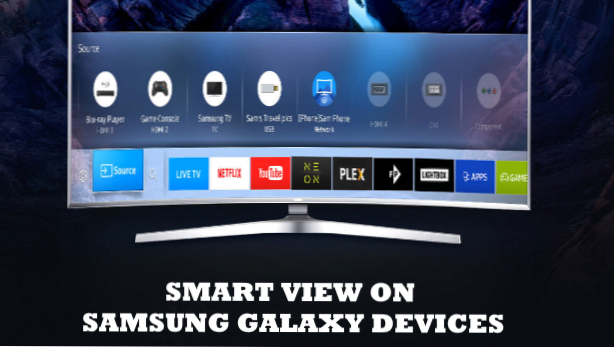
Mit Smart View können Sie den Bildschirm Ihres Telefons auf Ihrem Samsung Smart TV anzeigen. Abgesehen von der Bildschirmfreigabefunktion können Sie mit Smart View Ihr Mobilgerät auch als TV-Controller verwenden. In diesem Artikel erfahren Sie, wie Sie Smart View auf Samsung Smart TV verwenden.
Die Samsung Smart View App wurde letzten 2015 im Rahmen des Betatests für ausgewählte Samsung Smart TVs veröffentlicht. Die Vollversion wurde im folgenden Jahr mit besseren Anschlussoptionen veröffentlicht, die es auch anderen Mobiltelefonen ermöglichen, eine Verbindung zu einem Samsung Smart TV herzustellen. Jetzt können Sie den Bildschirm jedes Geräts mit Smart View auf Samsung Smart TV streamen. Egal, ob Sie ein iPhone-Nutzer sind oder ein Android-Liebhaber, der andere Nicht-Samsung-Marken bevorzugt, Ihr Mobilgerät kann jetzt mit Ihrem Samsung Smart TV arbeiten. In diesem Artikel werden alle Dinge beschrieben, die Sie zur Verwendung von Smart View auf Samsung Smart TV benötigen.
So verwenden Sie Smart View auf Samsung Smart TV
Um Smart View auf Samsung Smart TV verwenden zu können, müssen Sie die Smart View-App auf Ihrem Mobilgerät haben, Ihr Telefon mit Ihrem Fernsehgerät verbinden, Medien streamen und Ihr Fernsehgerät von Ihrem Mobiltelefon aus steuern. In den nächsten Abschnitten werden die Details erläutert.
! Beachten: Einige Modelle in bestimmten geografischen Gebieten unterstützen Smart View möglicherweise nicht. Wenden Sie sich an den Samsung-Support Ihres Landes, um zu prüfen, ob Ihre Region Smart View unterstützt.So installieren Sie Smart View auf Ihrem Android-Gerät
So installieren Sie Smart View auf Ihrem Android-Gerät:
1. Öffnen Sie Ihre Play Store-App und suchen Sie nach der App „Smart View“. Alternativ können Sie die Android-Version von Smart View über einen Browser herunterladen.
2. Installieren Sie Smart View auf Ihrem Android-Gerät.
3. Wechseln Sie nach dem Installationsvorgang zu Ihrer App-Schublade und öffnen Sie die Smart View-App.
So installieren Sie Smart View auf Ihrem iPhone
Führen Sie die folgenden Schritte aus, um Smart View auf Ihrem iPhone zu installieren:
1. Gehen Sie zuerst in den App Store und suchen Sie nach der App „Smart View“. Alternativ können Sie die iOS-Version von Smart View über einen Browser herunterladen.
2. Installieren Sie anschließend Smart View auf Ihrem iPhone.
3. Wechseln Sie nach dem Installationsvorgang zu Ihrer App-Schublade und öffnen Sie die Smart View-App.
Telefon mit Smart TV über Smart View verbinden
Führen Sie die folgenden Schritte aus, um Ihr Telefon an Smart TV anzuschließen und den Bildschirm Ihres Geräts zu streamen:
1. Gehen Sie zu Ihrem mobilen Gerät und öffnen Sie die Smart View App.

2. Tippen Sie anschließend auf der Benutzeroberfläche Ihrer Smart View auf die Schaltfläche Connect to TV.
3. Warten Sie, bis die App die Smart TVs geladen und erkannt hat, die mit demselben Netzwerk wie die Telefone Ihres Telefons verbunden sind.
4. Tippen Sie auf den TV-Namen, um eine Verbindung zum Gerät herzustellen.
5. Warten Sie, bis auf Ihrem Fernsehgerät eine Aufforderung erscheint, in der Sie gefragt werden, ob Sie beide Geräte anschließen möchten. Drücken Sie die OK / Confirm-Taste des Fernsehgeräts, um die Verbindung fortzusetzen.
6. Nach einer erfolgreichen Verbindung wird der Bildschirm Ihres Telefons in den Fernseher eingegossen. Sie können jetzt Mediendateien von Ihrem Telefon zu Ihrem Smart TV streamen.
Häufig gestellte Fragen
F: Die App zeigt mein Smart TV nicht an.
A: Um Ihr Mobilgerät an Ihren Smart TV anzuschließen, ist eine normale und funktionierende Internetverbindung erforderlich. Vergewissern Sie sich, dass Ihr Telefon und Ihr Fernsehgerät mit derselben Wi-Fi-Verbindung verbunden sind, um die Funktionen von Smart View zu maximieren.
F: Mein Fernseher kann aus bestimmten Gründen keine Verbindung zum Wi-Fi-Netzwerk herstellen. Könnte es möglich sein, ein LAN zu verwenden?
A: Einige Fernsehgeräte unterstützen eine LAN-Verbindung, andere nicht. Wenn Ihr Fernsehgerät über einen Anschluss für eine LAN-Verbindung verfügt, können Sie über das LAN-Kabel eine Verbindung zum Netzwerk herstellen. Wenn kein LAN-Anschluss vorhanden ist, müssen Sie Ihren Fernseher mit Ihrem WLAN-Netzwerk verbinden.
F: Smart View gibt an, dass die App mein Fernsehgerät nicht unterstützt. Welche Möglichkeiten habe ich?
A: Es gibt zwei Hauptgründe, warum Smart View die erwähnte Fehlermeldung anzeigt. Ihr Fernsehgerät kann eine ältere Version sein, die Smart View nicht unterstützt, oder eine neuere Version, die Smart View nicht mehr unterstützt, sondern die SmartThings-App von Samsung verwendet. Wenn Sie über ein älteres Mobilgerät und einen Fernseher verfügen, können Sie den Bildschirm Ihres Mobiltelefons weiterhin an Ihren Fernseher übertragen, indem Sie unser Tutorial zum Spiegeln von Samsung Galaxy-Handys auf dem Fernseher lesen. Wenn Sie über neuere Telefone und Fernsehgeräte verfügen, müssen Sie möglicherweise die SmartThings von Samsung verwenden, um Ihre Geräte optimal nutzen zu können.
Sie haben gerade gelernt, wie Sie Smart View auf Ihrem Samsung-Fernsehgerät verwenden. Wenn Sie Fragen zu den oben genannten Schritten haben, teilen Sie uns dies bitte im Kommentarbereich mit.
Interessiert an dem Artikel? Diese verwandten Artikel können hilfreich sein. Geh und schau sie dir an.
Spiegeln Sie Ihr iPhone mit Airplay auf Windows-Computer
So spiegeln Sie den Bildschirm meines Samsung Galaxy Phone auf meinem Fernseher
So verbinden Sie Ihr Mobiltelefon mit Ihrer PS4
Playstation 3 - Remote Play auf jedem Windows 7-PC verwenden (Update 2014)

